Kako napraviti „Start” izbornika u Windows 10 zgodan i koristan
Windows / / December 19, 2019
Sa svakom novom verzijom „Start” izbornik je sve bolje i funkcionalna. No, čini se da u sustavu Windows 10 poboljšanja na svom vrhuncu. U „top ten” Microsoft dodaje mogućnost konfiguriranja izbornika „Start” u skladu s potrebama i ukusu korisnika.
Windows 10 omogućuje uključivanje „Start” izbornika na mjestu gdje se može početi obavljati bilo kakve radnje. I to ne samo o pokretanju aplikacije! Novi „Start” izbornika, ako želite, možete dodati mape, web stranice, postavke e-pošte i još mnogo toga. Ali prve stvari prvo.
Mape, diskove, mrežne resurse
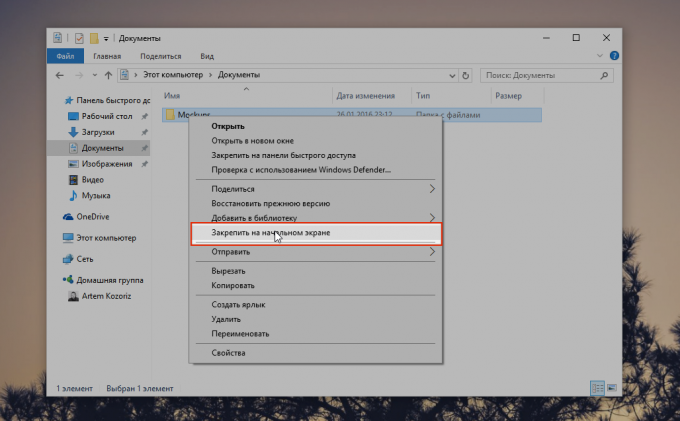
Uz mape, sve je jednostavno. Kako ih riješiti na „Start” izbornika, morate ići na željenu mapu putem „Explorer”, a on je napravio to, desni klik odaberite „Dodaj u početni zaslon”. Ona radi sa običnim mapama, cijelih particija, mrežnih resursa i knjižnicama. Pojedinačne datoteke popraviti, nažalost, ne može (osim za izvršnu EXE, koji su zapravo programi).
web stranica

Omiljeni web stranice, što je sasvim logično, fiksirana na „Start” izbornika na novi Windows 10 pregledniku. U tom slučaju, sve je tako jednostavno kao u prethodnoj godini. Otvoreno Edge, idite na stranicu koju želite dodati i odaberite izbornik „Lock na početnom zaslonu.” Ako je stranica podržava live pločice, možete vidjeti zaglavlja nove članke i druge važne informacije izravno u izborniku „Start”.
Pošte i odvojene kutije

Ništa manje ugodno od samog „Start” izbornik za praćenje aktivnosti odabranih pošte ili pojedinačne mape. Kao što ste vjerojatno pogodili, tamo možete ih dodati iz standardne aplikacije „Mail”, koji je instaliran sa sustavom Windows 10 po defaultu. Odaberite željenu stavku, pritisnemo na „Pin na početnom zaslonu” - a ovdje se pojavljuje u izborniku „Start”, pored ostalih pločica.
primjedbe
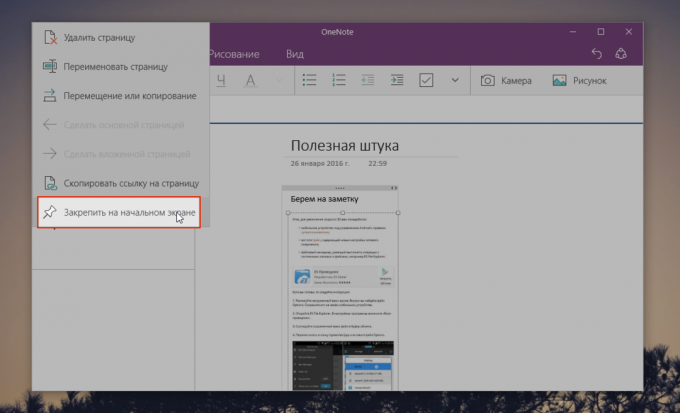
Zametochnik OneNote je toliko dobar da je poželjno ne samo za korisnike sustava Windows. Međutim, vlasnički značajka brzi pristup svojim bilješkama samo na one koji rade u operativni sustav iz Microsofta. Uz to, možete otvoriti i pregledati nekim snimku samo nekoliko klikova, jednostavno odaberite bilješku s popisa u OneNote i odaberite „Pin na početni zaslon”.
kontakti

Naravno, kontakti mogu biti smješteni u „Start” izbornika, ako želite započeti razgovor s ljudima tamo. Nema ništa zahtjevno. Otvorite odjeljak „korisnici” u izborniku „Start”, pronaći pravu osobu i desni klik na ime, odaberite „Pin na početni zaslon”. Ako kontakt ima fotografiju, ona će se pojaviti bez potpisa, inače, vidjet ćete obojene pločice s imenom.
postavke opcije
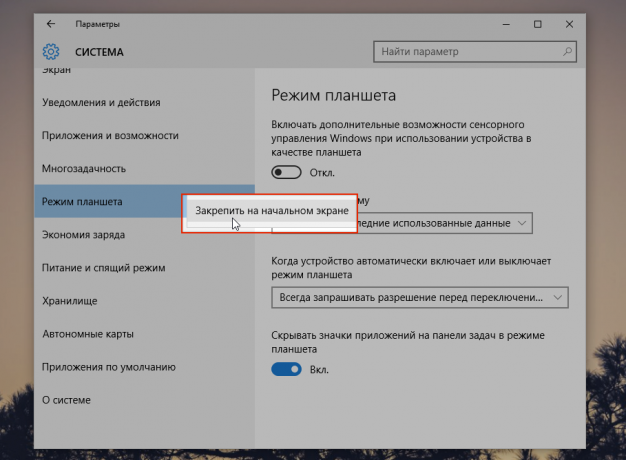
Osim toga, možete dodati određene dijelove postavki koje se često pristupa. Dovoljno je otići na „Options” (možete direktno iz izbornika „Start”) i željeni odjeljak Postavke na Bočna, odaberite poznati klik „Pin na početnom zaslonu” koja se pojavljuje desni klik. Ona radi za apsolutno bilo postavkama zaslona.
Rezultat je nešto ovako. Što se mene tiče, vrlo lijepo i ugodno. Pogotovo na tablete.

Mislim reći da možete promijeniti redoslijed rasporeda pločica i njihovu veličinu, to nije potrebno. Ako je potrebno ukloniti neke pločice na početnom zaslonu, kako bi dovoljno o tome, desni klik i odaberite stavku istog imena.



